Содержание
Какие окна лучше: пластиковые или алюминиевые? — al-solution.ru
Какие окна лучше: пластиковые или алюминиевые? — al-solution.ru — г. Москва
Сравнение алюминиевых окон с пластиковыми
Алюминиевые системы отличаются от пластиковых не только материалом рам и створок. Более важны конструкционные различия изделий:
- Способ сборки. Пластиковые детали монтируют воедино методом термической сварки, что полностью исключает вероятность поломки и демонтажа – разобрать и повторно собрать такие окна крайне сложно. Алюминиевые элементы соединяют с помощью внутренних уголков и винтов, что гарантирует показатели прочности, идентичные ПВХ-окнам. Но при этом сохраняется возможность разборки и демонтажа изделий, облегчает ремонт окон при необходимости замены какой-либо детали.
- Ширина профиля. Алюминий прочнее и надежнее, поэтому конструкции из него более компактны. Профиль имеет меньшую ширину и монтажную глубину, гарантирует лучшую инсоляцию за счет увеличенной площади остекления.

- Габариты изделий. Прочностные характеристики разрешают использовать металл для создания алюминиевых конструкций больших размеров. Активные створки из пластика не превышают площадь в 2,2-2,5 м2, в то время как аналогичный показатель алюминиевых систем – до 6 м2.
- Количество камер. ПВХ-окна лидируют по этому параметру, предлагая 1-3-5 камерные профили – к ним толстые наружные стекла и надежное металлическое армирования. Алюминиевые системы производят в двух вариантах: «холодные» с одним стеклом или однокамерным пакетом, «теплые» с многослойной конструкцией рам и термовставкой из полиамида.
Общее сравнение конструкций часто склоняет покупателей в пользу алюминия, так как он практичнее, эстетичнее, проще, надежнее и прочнее. Однако ограничиваться только сравнением конструкций не стоит.
Окна из алюминиевого профиля:
Что выгоднее – пластик или алюминий?
Прямое сравнение цен на пластиковые и алюминиевые окна некорректно, так как необходимо соотносить не стоимость разных конструкций, а расходы на изделия одного целевого назначения.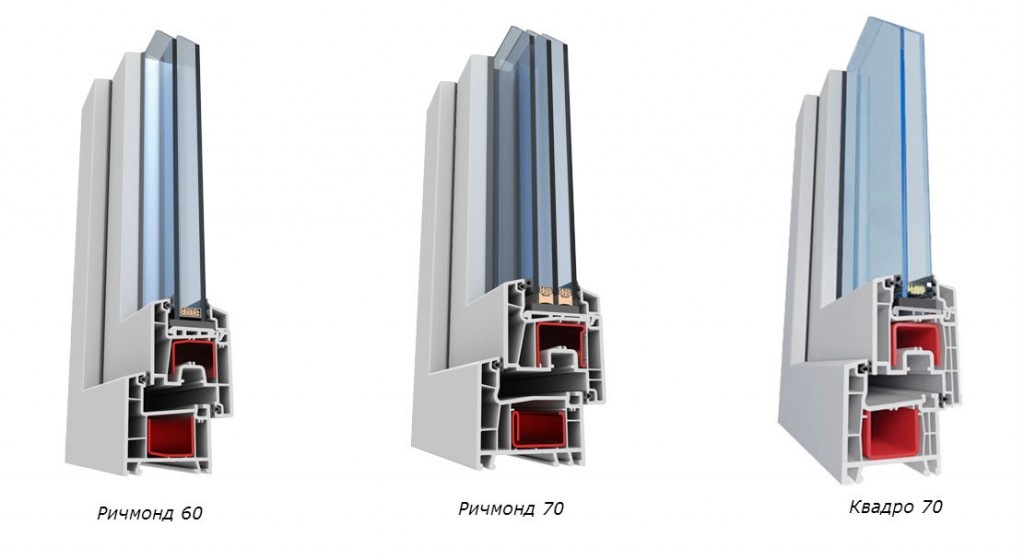
В целом производство пластиковых окон выходит дороже, так как в конструкции используются дорогостоящие комплектующие, стеклопакеты на 2-4 стекла, армирование для повышения жесткости. Алюминиевые системы не нуждаются в армировании, сложных способах крепления элементов, что снижает себестоимость изделий.
Примеры экономически обоснованных решений:
- «холодное» остекление лоджии/балкона – одинарный алюминиевый профиль;
- большие панорамные окна для коттеджа – алюминиевый профиль с термовставкой;
- обычное остекление квартир, офисов – ПВХ-окна.
Профильные системы, с которыми мы работаем:
Krauss
Alumil
Realit
Alutech
Alumark
VIDNAL
NewTec
AGS
СИАЛ
Schuco
Преимущества алюминиевых окон перед пластиковыми
И алюминий, и пластик имеют свои достоинства.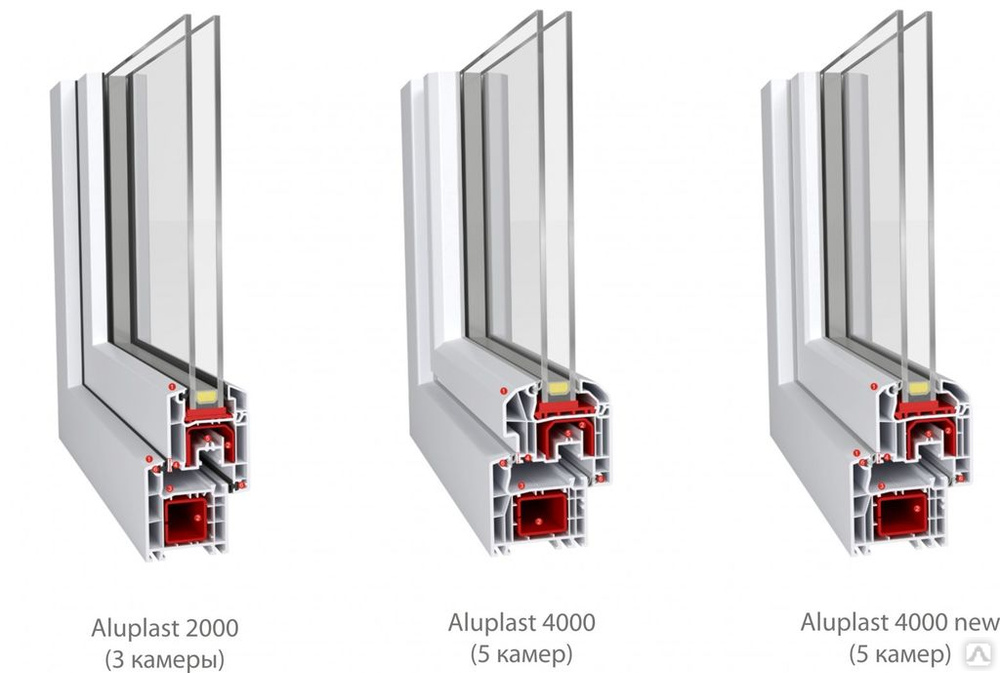 Но если параметры сравнивать в схожих конструкционных решениях, это поможет непредвзято оценить каждое изделие и выбрать систему с лучшими параметрами для заказа.
Но если параметры сравнивать в схожих конструкционных решениях, это поможет непредвзято оценить каждое изделие и выбрать систему с лучшими параметрами для заказа.
| Характеристика | Алюминиевые окна | Пластиковые окна |
|---|---|---|
| Допустимый размер активных створок, м2 | до 6 | до 2,6 |
| Климатическая стойкость | Стабильны при любых перепадах температур | Без армирования деформируются при нагреве свыше +70 С, при сильных морозах становятся хрупкими |
| Ремонтопригодность | Отличная | Есть сложности при замене отдельных элементов |
| Нагрузка на основание, несущую конструкцию | Незначительная | Высокая |
| Сплошное остекление на больших площадях | Возможно | Под вопросом |
| Пожарная безопасность | Высокая | Средняя |
| Качество ламинации при использовании цветных и текстурных пленок | Высокое | Высокое |
| Устойчивость к взлому | Высокая | Средняя |
| Механизм открывания створок | Любой | Любой |
| Долговечность | 40-80 лет | 20-30 лет |
Алюминиевые окна «под дерево»
Области применения алюминиевых окон
Назначение алюминиевых систем определяет их конструкция. «Холодные» рамы подходят для:
«Холодные» рамы подходят для:
- балконов и лоджий;
- террас, беседок;
- складов и закрытых парковок.
«Теплые» системы востребованы для:
- создания больших по площади витражей;
- панорамного остекления в торгово-развлекательных и деловых центрах;
- оформления промышленных и спортивных объектов.
Алюминиевые окна незаменимы на высоких этажах, где требуется повышенная устойчивость к ветровым нагрузкам. Также они востребованы при остеклении ветхих зданий, когда нагрузка на несущие компоненты должна быть минимальной.
Универсальность оконных конструкций из алюминия:
2.07.2019
Перейдите в нужный раздел:
Алюминиевые окнаБалконыАлюминиевые двериФасадыРаздвижные системыИнтерьерные перегородки
Современная архитектура находит свое выражение в простых и лаконичных формах,
открытых пространствах и большой площади остекления.
То, что раньше можно было видеть только на картинках в журналах о недвижимости,
стало доступным большому числу людей.
Хотите панорамное остекление — пожалуйста, стеклянные стены — нет проблем!
Денис Рафиев
основатель компании
Денис Рафиев
основатель компании
Современная архитектура находит свое выражение в простых и лаконичных формах,
открытых пространствах и большой площади остекления.
То, что раньше можно было видеть только на картинках в журналах о недвижимости,
стало доступным большому числу людей.
Хотите панорамное остекление — пожалуйста, стеклянные стены — нет проблем!
Обсудим ваш проект?
Заполните форму связи, мы перезвоним вам в течении 10 минут! Наш специалист ответит на все ваши вопросы, порекомендует профильную систему, поможет вывести стоимость алюминиевой конструкции:
Согласен на обработку персональных данных
Заявка
на расчет
стоимости
Сравнение пластиковых и алюминиевых окон
Выбор типа профильной системы для новых окон должен основываться не только на ваших эстетических предпочтениях, но и технических характеристиках изделий. К вопросу остекления нужно подходить со всей ответственностью, потому что пластиковые окна, так же как и алюминиевые окна, устанавливают на длительное время, да и стоимость данного удовольствия не маленькая.
К вопросу остекления нужно подходить со всей ответственностью, потому что пластиковые окна, так же как и алюминиевые окна, устанавливают на длительное время, да и стоимость данного удовольствия не маленькая.
У пластика и алюминия много отличий, которые следует учитывать перед заказом. При сравнении двух видов окон, ориентироваться на цену нужно в самую последнюю очередь.
Конструктивные отличия ПВХ окон от алюминиевых
Алюминиевый профиль, по сравнению с пластиковым, имеет более компактные габариты. Благодаря этой особенности увеличивается светопропускаемость окна, к тому уже оно становится легче, что позволяет производить монтажные работы на балконах со слабым основанием.
Есть отличия и в способах крепления профильных составляющих между собой. ПВХ детали соединяют при помощи термической сварки. Это когда места стыков разогревают до высоких температур, после застывания получается достаточно прочный шов. Главный недостаток такого метода крепления заключается в невозможности повторной сборки пластикового профиля.
При изготовлении алюминиевых окон в качестве крепёжных элементов используют уголки и винты. Качество соединения получается хорошим, к тому же профиль легко разбирается в случае необходимости, что очень актуально, если потребуется заменить испорченную деталь.
Количество внутренних камер у пластикового профиля составляет 3-8, а вот у алюминиевого всего 1-3. Тем не менее, проводить сравнение теплотехнических характеристик окон по этим параметрам не совсем правильно. На энергоэффективность алюминиевого профиля влияет полимерная термовставка, а точнее её габариты и форма сечения.
Особенности алюминиевых окон
Алюминиевые окна делают тёплого и холодного исполнения. Во втором случае в качестве утеплителя используют полимерный материал, который размещают внутри профильной камеры. Независимо от наличия или отсутствия данного утеплителя, металлические оконные системы имеют следующие преимущества:
- Пожаростойкость — алюминий не горит, плавление происходит при температуре более 650 градусов.
 Этот плюс для некоторых покупателей уже может быть определяющим при выборе окон.
Этот плюс для некоторых покупателей уже может быть определяющим при выборе окон.
- Долгий срок службы- в среднем 60 лет.
- Возможность остеклять большие оконные проёмы, а так же производить ремонт профильных составляющих.
- Взломостойкость — с уличной стороны металлическую раму не так-то просто поддеть.
Выбор тёплого или холодного остекления алюминиевыми окнами зависит от предназначения помещения. Если оно не отапливаемое, тогда целесообразно выбрать второй вариант, что бы не переплачивать. А вот тёплые профильные системы устанавливают в жилых квартирах, муниципальных зданиях, а так же их используют при обустройстве зимних садов.
Особенности пластиковых окон
Что касается комфорта, то запросы у людей всегда одинаковые, главное, что бы в помещении было тепло, чисто и красиво. Пластиковые окна вполне удовлетворяют этим требованиям, к тому же они доступны для широкой аудитории.
Главные преимущества:
- Отличная тепло и шумоизоляция.
 ПВХ окна герметичны, они не пропускают холод. Пластиковый профиль в совокупности с 2-х камерным стеклопакетом обеспечивает хороший звуковой барьер.
ПВХ окна герметичны, они не пропускают холод. Пластиковый профиль в совокупности с 2-х камерным стеклопакетом обеспечивает хороший звуковой барьер.
- Поливинилхлорид не поддерживает горение. Конечно, пластик начнёт плавиться раньше, чем алюминий, но с точки зрения пожарной безопасности этот материал вполне приемлем.
- Большое разнообразие форм, цветов и размеров. Пластиковый профиль может быть любого цвета, так же его ламинируют под фактуру дерева.
Выбирая ПВХ окна, нужно учитывать не только их преимущества, но и недостатки. Один из минусов мы уже рассмотрели выше, это невозможность ремонта пластикового профиля, т.е. в случае повреждения потребуется его полная замена. Кроме того, если говорить про остекление балконов, установленных на ветхих основаниях, то их остекление пластиковыми окнами может быть опасно, что связано с большим весом оконных конструкций.
Так каким же окнам отдать предпочтение, пластиковым или алюминиевым?
Когда вес составляющих остекления имеет значение, тогда выбор в пользу алюминиевого профиля очевиден. Так же алюминиевые окна часто выбирают в тех случаях, когда требуется провести остекление большой площади.
Так же алюминиевые окна часто выбирают в тех случаях, когда требуется провести остекление большой площади.
Сравнивая пластиковые и алюминиевые оконные конструкции, нужно понимать, что теплоизоляционные свойства утеплённого алюминиевого профиля хуже, чем пластикового. То же самое можно сказать и про звукоизоляцию. Поэтому, в суровых климатических зонах, а так же в местах повышенного шума лучше устанавливать только окна ПВХ.
Ещё один не мало важный нюанс- пластиковый профиль выпускают в различных цветовых вариациях, чего не скажешь про алюминиевый.
Если после прочтения статьи вы всё равно не можете определиться, какую же профильную систему выбрать для остекления квартиры или загородного дома, смело оставляйте заявку для обратного звонка на нашем сайте. Укажите желаемое время для контакта, и наш менеджер проконсультирует вас по любым вопросам или сделайте предварительный расчет цены пластиковых окон на калькуляторе онлайн. Спешите, пока действуют скидки и акции!
Как найти правильный цветовой профиль для вашего монитора с помощью Windows 10
Монитор с точным отображением цветов всегда важен (особенно для тех, кто занимается фотографией, профессионально редактирует видео или играет в игры), и, поскольку не все мониторы устроены одинаково, очень важно использовать правильный цветовой профиль, чтобы цвета выглядели реалистично. максимально естественно.
максимально естественно.
Цветовой профиль — это набор информации, которая указывает системе, как цвета должны отображаться на экране. Только при использовании соответствующего профиля для устройства (например, монитора, камеры, принтера и сканера) вы сможете видеть цвета, предусмотренные производителем.
Хотя Windows 10 отлично справляется с отображением цветов на экране, если ваш компьютер не настроен с правильным профилем, вы можете заметить проблемы с точностью цветопередачи, в том числе цвета, которые выглядят размытыми или нечеткими на экране.
Если вы видите, что цвета отображаются неправильно, велика вероятность, что проблема не в мониторе. Вместо этого это может быть проблема с цветовым профилем, которую можно быстро решить с помощью инструмента «Управление цветом».
В этом руководстве по Windows 10 мы покажем вам, как найти и настроить правильный цветовой профиль для достижения наилучшего воспроизведения цветов на вашем мониторе.
- Как найти цветовой профиль для вашего монитора
- Как установить цветовой профиль для вашего монитора
- Как сбросить настройки цветового профиля в Windows 10
Как найти цветовой профиль для вашего монитора
Как правило, производители включают соответствующие цветовые профили (описываемые как файлы ICM или ICC) в драйвере или на диске, входящем в комплект поставки монитора.
Если у вас есть диск и дисковод, вы можете извлечь цветовой профиль таким образом. Однако, если у вас нет диска, рекомендуется загрузить файл с веб-сайта поддержки вашего производителя.
Чтобы найти и загрузить правильный цветовой профиль для вашего дисплея, выполните следующие общие действия:
- Откройте веб-сайт поддержки производителя вашего монитора. Вот список веб-сайтов поддержки некоторых популярных производителей мониторов:
- Dell (откроется в новой вкладке).
- HP (откроется в новой вкладке).
- Samsung (откроется в новой вкладке).
- LG (откроется в новой вкладке).
- ASUS (откроется в новой вкладке).
- Acer (открывается в новой вкладке).
- BenQ.
- Перейдите в раздел загрузок.
- Используя номер модели вашего монитора, найдите последнюю версию драйвера монитора (не графического драйвера).
- Загрузите пакет, который может быть доступен в формате файла .
 exe или .zip .
exe или .zip .
- Дважды щелкните загруженный файл.
- Продолжайте выполнять указания на экране, чтобы извлечь его содержимое.
- Откройте папку с извлеченными файлами.
- Найдите .icm , который представляет собой цветовой профиль вашего монитора.
Выполнив указанные действия, можно переходить к установке правильного цветового профиля для монитора.
Как установить цветовой профиль для вашего монитора
Следующим шагом после приобретения профиля является его установка на ваше устройство, что вы можете сделать с помощью инструмента управления цветом.
Чтобы установить цветовой профиль в Windows 10, выполните следующие действия:
- Открыть Пуск .
- Найдите Управление цветом и щелкните верхний результат, чтобы открыть интерфейс.
- Перейдите на вкладку Устройства .

- Используйте раскрывающееся меню «Устройство» и выберите монитор, для которого вы хотите установить новый цветовой профиль. Подсказка: Если у вас настроено несколько мониторов и вы не уверены, какой монитор вы собираетесь обновить, нажмите кнопку Идентифицировать мониторы .
- Проверить Использовать мои настройки для этого устройства 9вариант 0053.
- Нажмите кнопку Добавить .
- На странице «Связанный цветовой профиль» нажмите кнопку Обзор .
- Перейдите к папке с ранее извлеченным цветовым профилем.
- Дважды щелкните файл .icm , чтобы установить новый профиль.
- Нажмите кнопку Закрыть .
После выполнения этих шагов вы можете заметить небольшое изменение цвета на вашем дисплее. Это одно из ожидаемых действий, потому что вы только что сказали системе использовать другой профиль для отображения цветов.
Как сбросить настройки цветового профиля в Windows 10
Если что-то пойдет не так или вы хотите отменить изменения, вы можете выполнить следующие действия, чтобы сбросить настройки монитора до цветового профиля по умолчанию:
- Открыть Пуск .
- Найдите Управление цветом и щелкните верхний результат, чтобы открыть интерфейс.
- Перейдите на вкладку Устройства .
- Нажмите кнопку Профиль .
- Используйте раскрывающееся меню «Устройство» и выберите монитор, который вы хотите сбросить.
- Выберите параметр Сбросить мои настройки до системных значений по умолчанию .
После выполнения этих шагов выбранный вами монитор вернется к своим настройкам цветового профиля по умолчанию.
Подведение итогов
Хотя инструмент «Управление цветом» позволяет настраивать пользовательские цветовые профили вручную, помните, что мониторы, как и другие устройства, обычно автоматически устанавливают рекомендуемый цветовой профиль в процессе настройки, а это означает, что большинство время, вам не нужно возиться с этими настройками.
Обновление от 7 февраля 2019 г.: Это руководство было пересмотрено, чтобы убедиться, что оно актуально для последней версии Windows 10. 10, посетите следующие ресурсы:
- Windows 10 на Windows Central — все, что вам нужно знать
- Справка, советы и рекомендации по Windows 10
- Форумы Windows 10 на Windows Central
Мауро Хукулак — технический писатель WindowsCentral.com. Его основной задачей является написание подробных инструкций, которые помогут пользователям получить максимальную отдачу от Windows 10 и многих связанных с ней технологий. У него есть опыт работы в сфере ИТ с профессиональными сертификатами Microsoft, Cisco и CompTIA, и он является признанным членом сообщества Microsoft MVP.
Использование профилей ICC в Windows
Автор: Адам Симмонс
Последнее обновление: 8 июля 2022 г.
Представляем ICC
В идеале пользователь должен включить монитор и почувствовать, что изображение действительно именно то, что ему нужно, в любом приложении, которое он запускает — никаких настроек не требуется. Однако на самом деле пользователь, скорее всего, будет возиться с несколькими вещами в экранном меню монитора, чтобы получить изображение, которое он ищет. Иногда небольшое снижение яркости, небольшая игра с настройками RGB (цветовые каналы) и, возможно, переключение режимов гаммы могут иметь огромное значение. В наших обзорах мы стараемся дать пользователям несколько советов по настройкам, которые они могут использовать на мониторе, чтобы получить насыщенное и хорошо сбалансированное изображение. Между отдельными единицами одной и той же модели всегда есть некоторая степень различий, но это часто может служить полезной отправной точкой.
Однако на самом деле пользователь, скорее всего, будет возиться с несколькими вещами в экранном меню монитора, чтобы получить изображение, которое он ищет. Иногда небольшое снижение яркости, небольшая игра с настройками RGB (цветовые каналы) и, возможно, переключение режимов гаммы могут иметь огромное значение. В наших обзорах мы стараемся дать пользователям несколько советов по настройкам, которые они могут использовать на мониторе, чтобы получить насыщенное и хорошо сбалансированное изображение. Между отдельными единицами одной и той же модели всегда есть некоторая степень различий, но это часто может служить полезной отправной точкой.
Иногда мы сталкиваемся с моделями, которые просто не дают приятного изображения, независимо от того, сколько настроек вы делаете в экранном меню. Одним из способов преодоления этих ограничений является использование профилей Международного консорциума по цвету (ICC). Наиболее полное и точное создание таких профилей (процедура, удачно названная «профилированием») осуществляется с помощью аппаратного калибровочного устройства, такого как колориметр.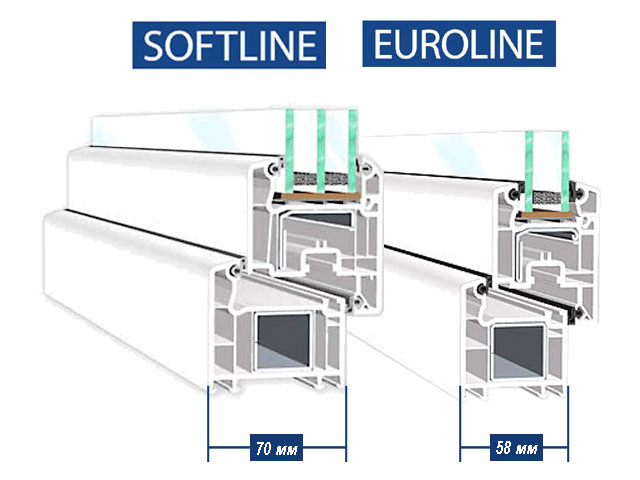 Профили ICC существенно изменяют справочную таблицу (LUT) графической карты и таблицу гаммы, так что монитор отображает другие и в идеале более правильные цвета, чем те, которые были бы изначально. Относительно небольшой выбор мониторов также позволяет напрямую калибровать LUT и гамма-кривые самого монитора аналогичным образом. Положительным моментом правильной калибровки является (иногда значительно) улучшенное изображение с более точной передачей цветов. Недостатком является потенциальное снижение контрастности, а иногда и разнообразия оттенков.
Профили ICC существенно изменяют справочную таблицу (LUT) графической карты и таблицу гаммы, так что монитор отображает другие и в идеале более правильные цвета, чем те, которые были бы изначально. Относительно небольшой выбор мониторов также позволяет напрямую калибровать LUT и гамма-кривые самого монитора аналогичным образом. Положительным моментом правильной калибровки является (иногда значительно) улучшенное изображение с более точной передачей цветов. Недостатком является потенциальное снижение контрастности, а иногда и разнообразия оттенков.
Как партнер Amazon я зарабатываю на соответствующих покупках, сделанных по ссылке ниже. По возможности вас перенаправят в ближайший магазин. Дополнительная информация о поддержке нашей работы.
Купить на Amazon
Активация профилей
Благодаря отзывам пользователей мы теперь предоставляем загружаемые профили ICC для мониторов, которые мы рассматриваем. Но мы рекомендуем использовать их и проводить тестирование с их помощью только в том случае, если модель не может быть правильно настроена только с помощью настроек экранного меню. Чтобы использовать эти профили, их необходимо активировать, как описано ниже — в качестве альтернативы вы можете использовать утилиту «Профиль отображения», упомянутую в конце этой статьи . Эти инструкции относятся к Windows Vista, 7, 8, 8.1, 10, 11 и, возможно, будущим версиям Windows. Обратите внимание, что отдельные устройства различаются, и вы не можете ожидать оптимальных результатов, просто используя чужой профиль. Всегда лучше создавать такие профили самостоятельно, на своем собственном устройстве, где это возможно.
Но мы рекомендуем использовать их и проводить тестирование с их помощью только в том случае, если модель не может быть правильно настроена только с помощью настроек экранного меню. Чтобы использовать эти профили, их необходимо активировать, как описано ниже — в качестве альтернативы вы можете использовать утилиту «Профиль отображения», упомянутую в конце этой статьи . Эти инструкции относятся к Windows Vista, 7, 8, 8.1, 10, 11 и, возможно, будущим версиям Windows. Обратите внимание, что отдельные устройства различаются, и вы не можете ожидать оптимальных результатов, просто используя чужой профиль. Всегда лучше создавать такие профили самостоятельно, на своем собственном устройстве, где это возможно.
1) Перейдите к «Панель управления — Внешний вид и персонализация — Дисплей — Разрешение экрана (или Настройка разрешения)». В Windows 10 и 11 проще всего просто ввести «Управление цветом» в «Панель поиска» на панели задач и перейти к шагу 4.
2) Нажмите «Дополнительные настройки».
3) Перейдите на вкладку «Управление цветом» и нажмите кнопку «Управление цветом…»
4) Убедитесь, что установлен флажок «Использовать мои настройки для этого устройства».
5) Нажмите кнопку «Добавить», а затем «Обзор…» для только что загруженного профиля ICC. Нажмите «Добавить», затем «ОК». Обратите внимание, что если в списке указано несколько профилей ICC, вам нужно будет установить желаемый профиль по умолчанию, также нажав «Установить как профиль по умолчанию».
Также необходимо включить элементы гамма-коррекции профиля ICC. Это делается путем изменения «Системных значений по умолчанию» следующим образом. Обратите внимание, что изображение является лишь примером. Ваши раскрывающиеся списки могут отличаться от показанных здесь, но важно установить флажок, как описано в шагах 6 и 7.
6) Перейдите на вкладку «Дополнительно» в разделе «Управление цветом» и нажмите «Изменить системные настройки по умолчанию…». Убедитесь, что установлен флажок «Использовать калибровку дисплея Windows».
Убедитесь, что установлен флажок «Использовать калибровку дисплея Windows».
Теперь вы можете закрыть окна управления цветом. Все элементы профиля ICC теперь должны загружаться и правильно использоваться системой на рабочем столе.
Приложения, не поддерживающие цвет
Есть определенные приложения, которые имеют свою собственную повестку дня. Игры являются примером приложений, которые не «распознают цвет», что означает, что некоторые данные, содержащиеся в профиле ICC, игнорируются. Важно отметить, что никакие преобразования цветовой гаммы не выполняются. Такие приложения также могут называться не поддерживающими ICC или просто не поддерживающими управление цветом. В SDR (стандартный динамический диапазон) используется цветовое пространство sRGB. И независимо от того, используется ли профиль ICC, если монитор имеет более широкую гамму, чем sRGB, цвета будут перенасыщены. Рабочий стол Windows также не поддерживает цвет. И хотя управление цветом все чаще поддерживается современными веб-браузерами, оно не обязательно применяется ко всем элементам на веб-странице. Видеоконтент с включенным аппаратным ускорением, например, обычно игнорирует большую часть данных профиля ICC. Именно здесь эмуляция sRGB вступает в свои права, ограничивая цветовую гамму надлежащим образом для содержимого sRGB. При использовании HDR более широкое цветовое пространство DCI-P3 является ближайшей целью, а Rec. 2020 г. является долгосрочной целью, при этом хороший охват этих цветовых пространств монитором желателен для точного вывода.
Видеоконтент с включенным аппаратным ускорением, например, обычно игнорирует большую часть данных профиля ICC. Именно здесь эмуляция sRGB вступает в свои права, ограничивая цветовую гамму надлежащим образом для содержимого sRGB. При использовании HDR более широкое цветовое пространство DCI-P3 является ближайшей целью, а Rec. 2020 г. является долгосрочной целью, при этом хороший охват этих цветовых пространств монитором желателен для точного вывода.
Игры плохо себя ведут
Некоторые игры, например некоторые игры Steam, будут полностью игнорировать данные о цвете рабочего стола, включая любой примененный профиль ICC. Может возникнуть соблазн «принудительно применить» профиль к играм, в которых не используются настройки рабочего стола. Это можно сделать с помощью такой утилиты, как инжектор DLL (ColourClutch), другой принудительной утилиты или в режиме «окна без полей». Применяя профиль таким образом, вы часто сталкиваетесь с тем, что игры неправильно преобразуют (или частично преобразуют) данные цвета и гаммы. Игры, в которых не учитываются настройки рабочего стола, используют ряд различных базовых показателей для информации о цвете и гамме, которые отличаются от используемых в среде рабочего стола Windows. Таким образом, даже если профиль ICC «принудительный», он не будет делать то, что должен, основывая свои исправления на рабочем столе, а не на базовой линии игры. Такие игры предназначены для работы только с конфигурацией LUT и гаммы графического процессора по умолчанию, и как только вы измените эту «логику», могут возникнуть всевозможные проблемы. Вы можете получить некоторые незначительные проблемы с полосами, даже если профиль ICC используется «правильно», но это не идет ни в какое сравнение с более заметными проблемами, которые могут возникнуть, если профили принудительно применяются. Проблемы с гаммой, искажение оттенков, обширные полосы, проблемы с нейтральностью серого и неправильные цвета — все это довольно распространено.
Игры, в которых не учитываются настройки рабочего стола, используют ряд различных базовых показателей для информации о цвете и гамме, которые отличаются от используемых в среде рабочего стола Windows. Таким образом, даже если профиль ICC «принудительный», он не будет делать то, что должен, основывая свои исправления на рабочем столе, а не на базовой линии игры. Такие игры предназначены для работы только с конфигурацией LUT и гаммы графического процессора по умолчанию, и как только вы измените эту «логику», могут возникнуть всевозможные проблемы. Вы можете получить некоторые незначительные проблемы с полосами, даже если профиль ICC используется «правильно», но это не идет ни в какое сравнение с более заметными проблемами, которые могут возникнуть, если профили принудительно применяются. Проблемы с гаммой, искажение оттенков, обширные полосы, проблемы с нейтральностью серого и неправильные цвета — все это довольно распространено.
Если вы используете монитор с хорошей настройкой цвета из экранного меню, нет необходимости применять профиль ICC для какой-либо игры, но, к сожалению, этого нельзя сказать обо всех мониторах. Существует множество игр, которые будут использовать настройки цвета рабочего стола в качестве основы, а это означает, что они смогут использовать по крайней мере некоторые данные, содержащиеся в профилях ICC. Как отмечалось ранее, это исключает преобразование цветовой гаммы. Но на мониторах, где изображение просто не выглядит привлекательным только после настройки экранного меню, все, безусловно, может выглядеть лучше, если используется профиль ICC. Просто имейте в виду те игры, которые, кажется, неохотно используют профили ICC, и не удивляйтесь, если эти игры будут выглядеть не совсем правильно, если вы настроите профиль.
Существует множество игр, которые будут использовать настройки цвета рабочего стола в качестве основы, а это означает, что они смогут использовать по крайней мере некоторые данные, содержащиеся в профилях ICC. Как отмечалось ранее, это исключает преобразование цветовой гаммы. Но на мониторах, где изображение просто не выглядит привлекательным только после настройки экранного меню, все, безусловно, может выглядеть лучше, если используется профиль ICC. Просто имейте в виду те игры, которые, кажется, неохотно используют профили ICC, и не удивляйтесь, если эти игры будут выглядеть не совсем правильно, если вы настроите профиль.
DisplayProfile для простого переключения между профилями
Утилита профиля дисплея
Очевидно, было бы неудобно заходить в Управление цветом и включать и выключать профили каждый раз, когда вы хотите сыграть в определенную игру или вернуться на рабочий стол, или переключаться между несколькими профилями для разных целей. В Windows 10 и 11 есть раскрывающийся список в «Параметры отображения», который упрощает эту задачу.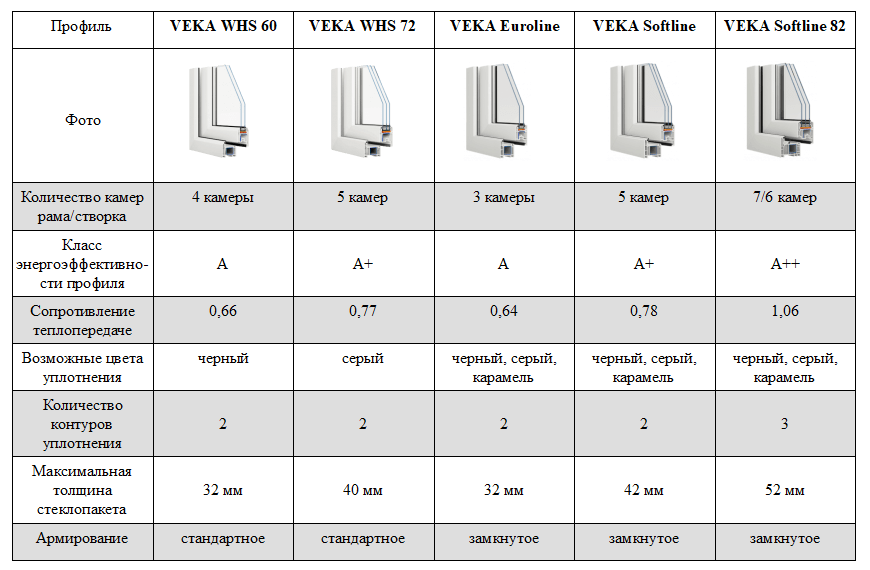

 Этот плюс для некоторых покупателей уже может быть определяющим при выборе окон.
Этот плюс для некоторых покупателей уже может быть определяющим при выборе окон.
 ПВХ окна герметичны, они не пропускают холод. Пластиковый профиль в совокупности с 2-х камерным стеклопакетом обеспечивает хороший звуковой барьер.
ПВХ окна герметичны, они не пропускают холод. Пластиковый профиль в совокупности с 2-х камерным стеклопакетом обеспечивает хороший звуковой барьер.
 exe или .zip .
exe или .zip .